AmazonSESのセットアップ
外部メールサーバーとして、AmazonSESをセットアップします。
セットアップに際して、SESサービスを動かすのに必要なアカウントの作成、送信メールアドレス、そのメールアドレスのドメインを登録と認証。
これら一連のセットアップが必要となります。
IAMアカウントの作成
既にIAMアカウントを作成している場合は、作成済みユーザーにAmazonSESの権限を追加することができます。(IAMユーザー作成済の場合を参照)
まず、リージョンが分かれていますので、該当リージョンで初めてセットアップする場合は、追加するメールアドレスとドメインの「認証」が必要となります。
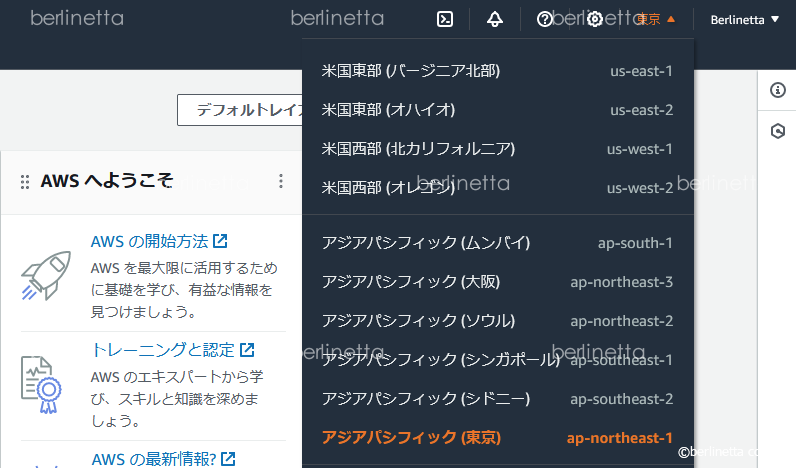
4.セキュリティ設定情報から、「ユーザー」を選択(作成)します。
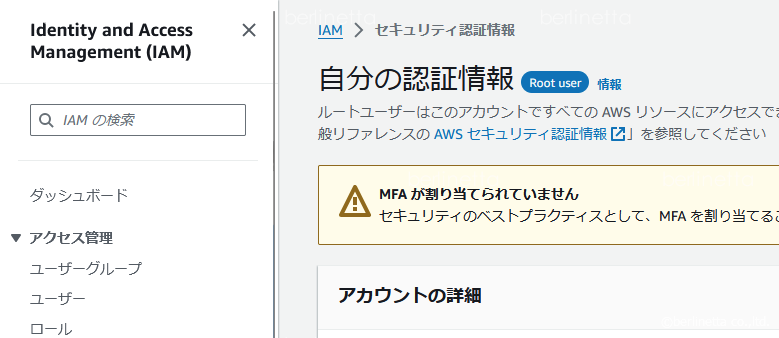
以下のYoutubeは少々情報が古いのですが、非常に参考になりますので、手順を参照します。
https://www.youtube.com/embed/JV17nKkXFhs?controls=0&start=511&end=693
5.ユーザー情報を作成し、FluentSMTP用のAPIキーを生成します。
FluentSMTPセットアップ
FluentSMTPのセットアップを済ませます。AmasonSESで生成したAPIキーをセットしてセットアップは完了です。
IAMユーザー作成済の場合を参照
既にIAMのユーザーを作成済みの場合、例えばクラウドストレージで「S3」サービス用にユーザーを作成済みの場合などは、作成済みユーザーにSESの権限を追加することで、不要なAPIキーを発行しないですみます。

ポリシーを直接アタッチから、「AmazonSESFullAccess」を追加します。
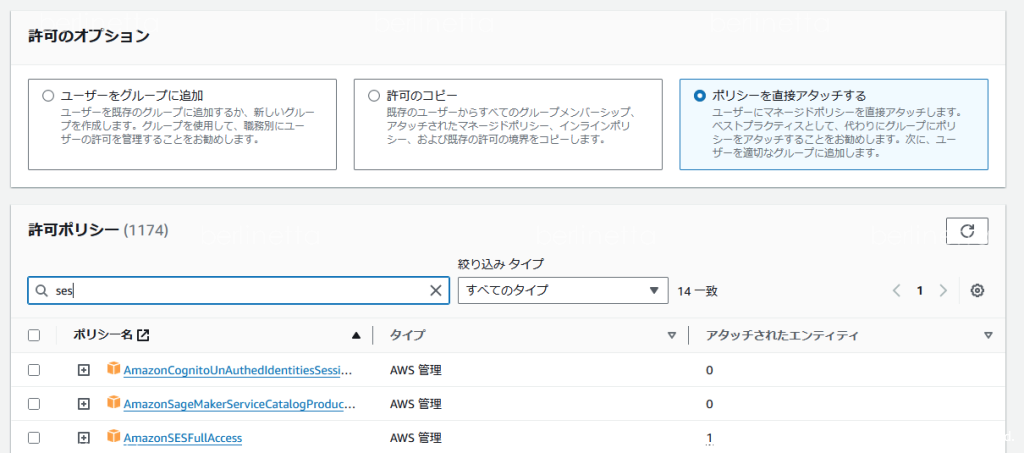

以上で、既存のIAMユーザーのAPIキーを共用できます。
ドメイン登録・認証、メールアドレス登録・認証
初回セットアップ時は、セットアップ画面が表示されますの画面に従って登録を進めますが、2回目以降のセットアップの場合は、「検証済みID」から、「IDの作成」より追加セットアップを行います。
ドメイン登録・認証後でないとメールの認証は失敗しますので、まずはドメイン認証から。
ドメイン認証はDNSレコード設定、伝搬後になりますので最長で72時間必要(通常は1時間程度)

AmazonSMSを利用するメールアドレス(ドメイン)をセットアップします。
ドメイン
IDタイプ:ドメイン
ドメイン:追加ドメイン
デフォルト設定セット:チェックして、既存のデフォルト設定セットをプルダウンより選択
ドメイン検証:
DKIM の詳細設定のID タイプは、EASY DKIMを選択
DKIM 署名キーの長さは、RSA_2048_BITを選択
メールアドレス
EMailの検証については、セットアップしたメールアドレス宛に、確認メールが送信されていますので、メールから承認用URLにアクセスすると、認証が完了です。
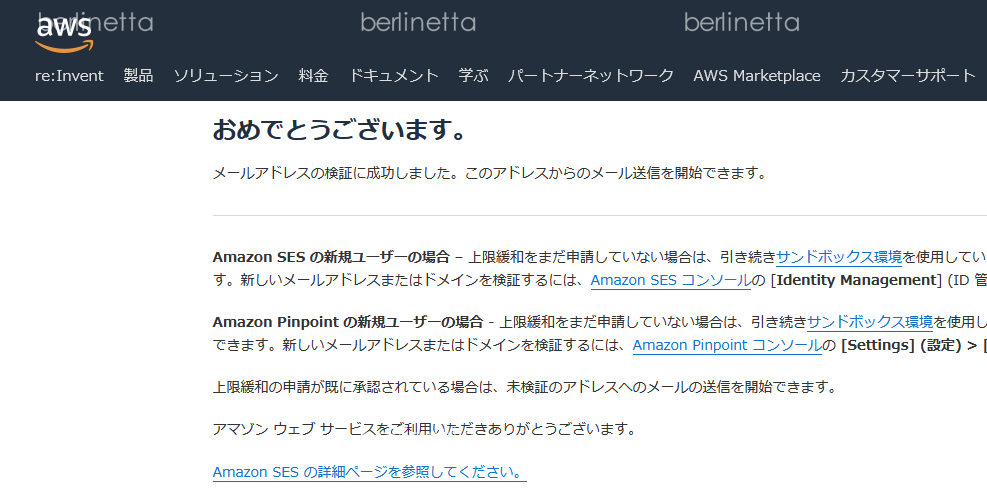
※ドメイン認証後でないと、DKIMやSPFの認証が失敗しますので、ドメイン認証後に実施する事。
バウンスメール、苦情メール、配信フィードバックの設定
バウンス処理設定の事前準備として、「AWSコンソール」から、専用の「トピック」を作成しておきます。
詳細はFluentのマニュアルを参照(Amazon SES によるバウンス処理)
まず、AWSのSESに戻りIDから、該当のメールアドレスをクリックし、
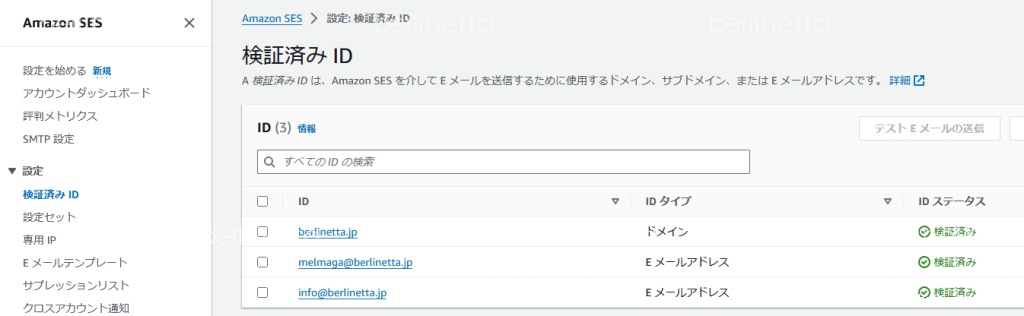
「通知」タブを選択して、「フィードバック通知」の編集から、バウンスフィードバック、苦情のフィードバック、配信に関するフィードバックを、最初に作成した「AmazonSESの権限を付与したユーザー」に設定します。
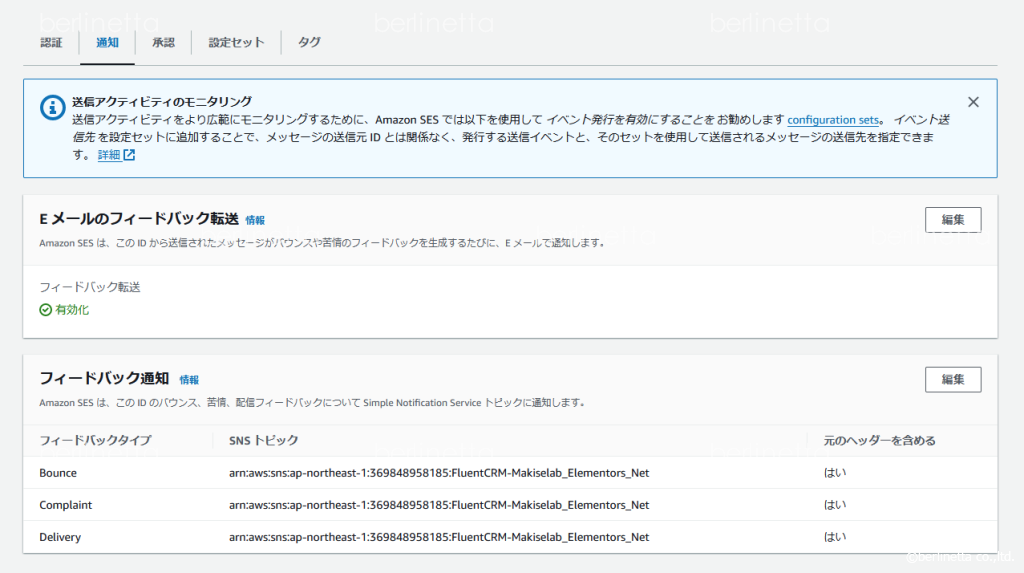
これによって、AWSからの指摘のあった承認に対して、1つ完了しました。
引き続き、ドメインの認証(SPF/DKIM)の設定を行うために「ドメイン認証」を行います。
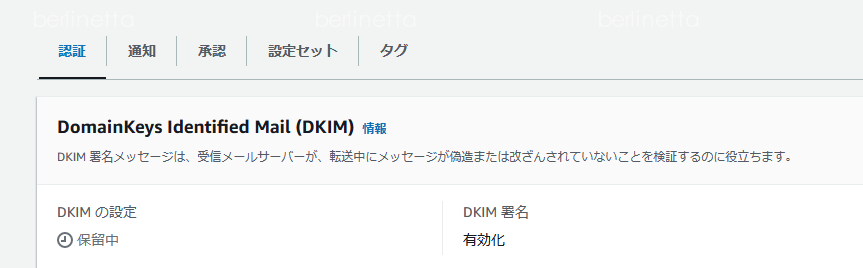
認証タブの中段に、認証の為のコードが記載されていますので、ドメインのDNSレコードを追加します。
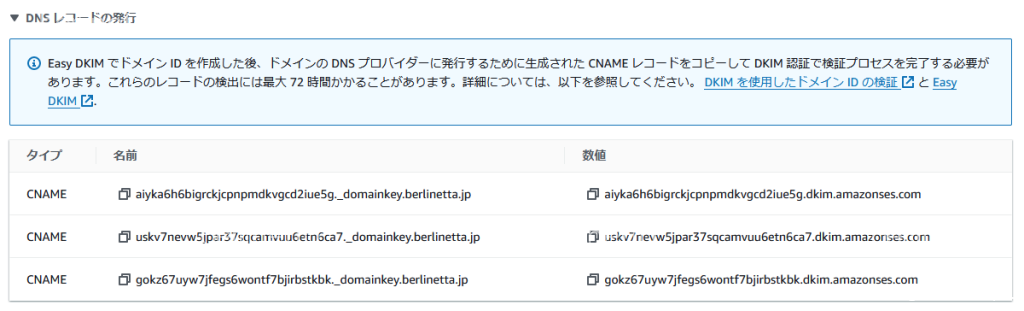
DNSレコード追加時に、ついでにDMARC用のレコードも追加しておきます。

DNSの伝搬が完了すると、認証が完了されます。
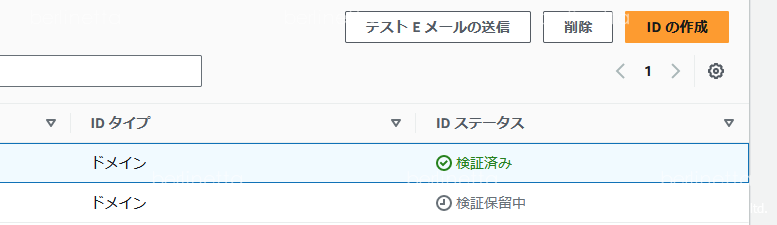
「検証保留中」から「検証済み」になっていれば、認証完了です。
Sending Statusの再認証を依頼
以上で、AWSからの「SMTP認証の要求」は完了しましたので、以下の文章で「再審査」を依頼します。
—
ご連絡ありがとうございます。
ドメイン、メールアドレスの認証および、バウンスメール、苦情メール、配信フィードバックの設定の設定が完了いたしましたのでご確認よろしくお願い申し上げます。
また、当社は当社登録のお客様に対してのみメールを送信し、迷惑メールやスパムメールの送信は行いません。
—
約30程度で再審査が行われ、Sending StatesがActiveになれば、メール送信が可能になりますので、FluentSMTP側から、GMail宛にテストメールを送信してみましょう。
着信したGMailの「メッセージソース」を確認して、
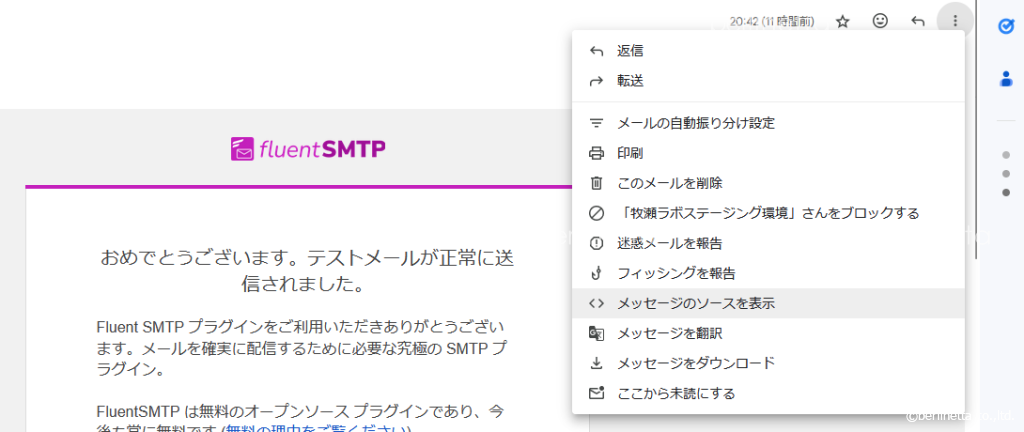
SPF,DKIM,DMARCがすべて「PASS」となっていれば、設定は完了です。
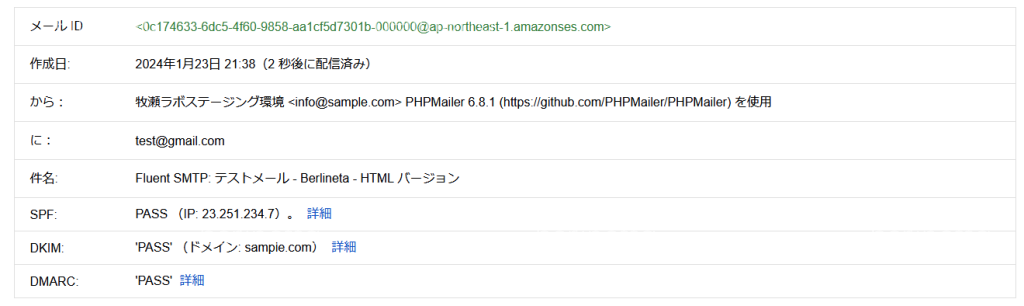
2024年2月より、5,000通を超える一斉配信について、Gメール、Yahooメールのメールポリシーが大幅に変更されますが、この設定はその基準を満たしています。
<補足>
WoocommerceとFluentCRMの連携時、初期データとしてリストを作成し、リストを元に運用するものだとばかり思っていましたが、リスト化してもWoocommerce内のデータをすべて引き継ぐわけではなく、十分に配信メリットを生かせませんので、高度なフィルターを利用したセグメント配信か、或いは高度なフィルター+リスト(SQLのテーブル結合のような)の使い方ができます。この方法ならタグを追加してデータをセグメント化する事もできるので、データの汎用性が一層高まると思われます。
